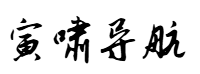网站首页 > 技术文章 正文
还在用 Excel 做数据分析?效率太低了!
同样一份销售数据,同事用 Python 半小时出报告,图表炫酷还能自动更新;你用 Excel 捣鼓大半天,稍微改点数据就得重新做图。
今天教你用 Python 搞定数据分析和可视化,全程带代码,新手也能跟着做。
一、3 个库搞定 90% 的分析需求
做数据分析不用学太多工具,掌握这 3 个库就够了:
- Pandas:处理数据的神器,筛选、汇总、计算一键完成
- Matplotlib:画图基础库,什么图都能画
- Seaborn:美化图表用的,默认样式甩 Excel 十条街
先花 10 秒安装好:
# 一行代码安装所有库pip install pandas matplotlib seaborn
二、实战案例:从 Excel 到分析报告
以电商销售数据为例,教你完整流程:
步骤 1:3 行代码读数据
import pandas as pd# 读取Excel文件(CSV文件用read_csv)
df = pd.read_excel("销售数据.xlsx")
# 看看数据长啥样(前5行)
print(df.head())
运行后就能看到数据全貌,比 Excel 打开快 10 倍,大文件尤其明显。
步骤 2:5 分钟搞定数据清洗
拿到的数据经常乱七八糟?用 Pandas 快速整理:
# 1. 处理空值# 数值列用平均值填
df['销售额'] = df['销售额'].fillna(df['销售额'].mean())
# 文字列用最常见的填
df['商品类别'] = df['商品类别'].fillna(df['商品类别'].mode()[0])
# 2. 删掉异常值(比如销售额为负的)
df = df[df['销售额'] > 0]
# 3. 转换日期格式(方便按时间分析)
df['日期'] = pd.to_datetime(df['日期'])
清洗完的数据才能用来分析,这步千万别省!
步骤 3:数据分析就这几招
简单几行代码,搞定 Excel 里点半天的操作:
# 1. 算总销售额total_sales = df['销售额'].sum()
print(f"总销售额:{total_sales}元")
# 2. 按类别统计销量
category_sales = df.groupby('商品类别')['销量'].sum()
print("各品类销量:\n", category_sales)
# 3. 找销量最高的10天
top_days = df.sort_values('销量', ascending=False).head(10)['日期']
print("销量最高的10天:\n", top_days)
这些只是基础操作,Pandas 还能做透视表、合并数据,比 Excel 函数简单多了。
三、可视化:3 行代码出炫酷图表
光有数字不够直观,画图才是重点!
案例 1:销量趋势图(一眼看出旺季)
import matplotlib.pyplot as pltimport seaborn as sns
# 设置中文显示(不然会乱码)
plt.rcParams["font.family"] = ["SimHei", "WenQuanYi Micro Hei"]
# 按月份汇总销量
df['月份'] = df['日期'].dt.to_period('M')
month_sales = df.groupby('月份')['销量'].sum()
# 画折线图
month_sales.plot(kind='line', figsize=(12, 6), color='red', marker='o')
plt.title('每月销量趋势')
plt.show()
效果:马上能看到 6 月、11 月是旺季,对应 618 和双 11,符合预期。
案例 2:品类销售占比(饼图)
# 按品类汇总销售额category_data = df.groupby('商品类别')['销售额'].sum()
# 画饼图
plt.figure(figsize=(8, 8))
plt.pie(category_data, labels=category_data.index, autopct='%1.1f%%')
plt.title('各品类销售额占比')
plt.show()
技巧:品类超过 5 个就换成柱状图,不然饼图太乱。
案例 3:价格与销量关系(散点图)
# 画散点图看价格和销量的关系plt.figure(figsize=(10, 6))
sns.scatterplot(data=df, x='单价', y='销量', hue='商品类别')
plt.title('价格与销量关系')
plt.show()
一眼看出:低价商品销量高,高价商品销量低,但利润不一定低。
四、比 Excel 强在哪?
- 效率高:数据再多,代码一跑就出结果,Excel 卡到崩溃的文件也能轻松处理
- 可复用:写好的代码存起来,下次换数据改个文件名就行,不用重复操作
- 更专业:3D 图、热力图、交互式图表都能做,汇报时甩 Excel 几条街
五、新手必看:避坑指南
- 中文乱码:每次画图前加一行设置字体的代码(上面案例已包含)
- 数据类型错:日期列一定要转成 datetime 类型,不然按字符串处理会出错
- 图表选错:看趋势用折线图,比大小用柱状图,看分布用直方图
最后送个福利:整理好的 100 套数据分析模板,包含代码和示例数据,关注后私信【Python 分析】就能领。
你平时用什么工具做数据分析?评论区聊聊你的技巧!
- 上一篇: 文科生自学Python-用Plotly绘制箱线图和散点气泡图
- 下一篇:已经是最后一篇了
猜你喜欢
- 2025-07-28 文科生自学Python-用Plotly绘制箱线图和散点气泡图
- 2025-07-28 python100天 66 scatter函数制作散点图
- 2025-07-28 简单学Python——matplotlib库3——绘制散点图
- 2025-07-28 python 100天 86 用scatter()函数绘散点图
- 2025-07-28 Proplot 绘制散点图教程:从基础到进阶
- 289℃Python短文,Python中的嵌套条件语句(六)
- 285℃PythonNet:实现Python与.Net代码相互调用!
- 283℃python笔记:for循环嵌套。end=""的作用,图形打印
- 281℃Python实现字符串小写转大写并写入文件
- 278℃Python操作Sqlserver数据库(多库同时异步执行:增删改查)
- 137℃原来2025是完美的平方年,一起探索六种平方的算吧
- 123℃Ollama v0.4.5-v0.4.7 更新集合:Ollama Python 库改进、新模型支持
- 115℃Python 和 JavaScript 终于联姻了!PythonMonkey 要火?
- 最近发表
- 标签列表
-
- python中类 (31)
- python 迭代 (34)
- python 小写 (35)
- python怎么输出 (33)
- python 日志 (35)
- python语音 (31)
- python 工程师 (34)
- python3 安装 (31)
- python音乐 (31)
- 安卓 python (32)
- python 小游戏 (32)
- python 安卓 (31)
- python聚类 (34)
- python向量 (31)
- python大全 (31)
- python次方 (33)
- python桌面 (32)
- python总结 (34)
- python浏览器 (32)
- python 请求 (32)
- python 前端 (32)
- python验证码 (33)
- python 题目 (32)
- python 文件写 (33)
- python中的用法 (32)